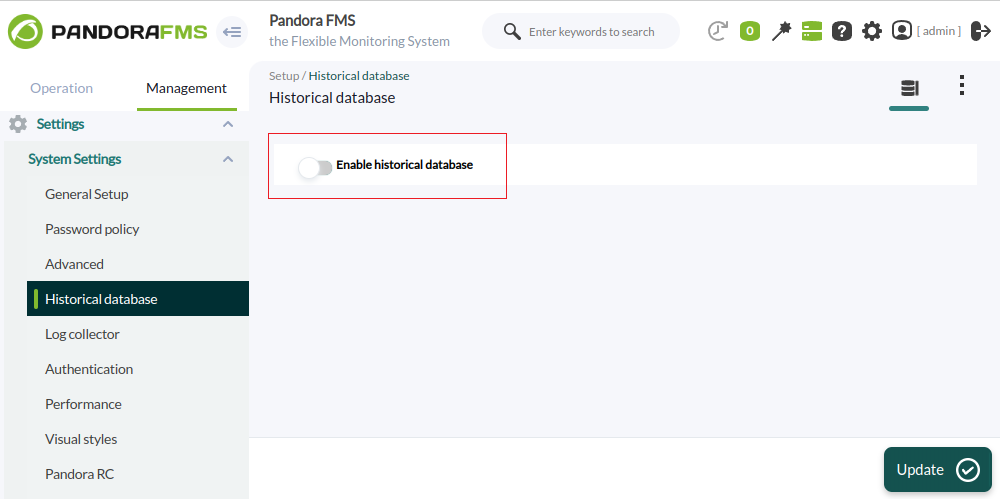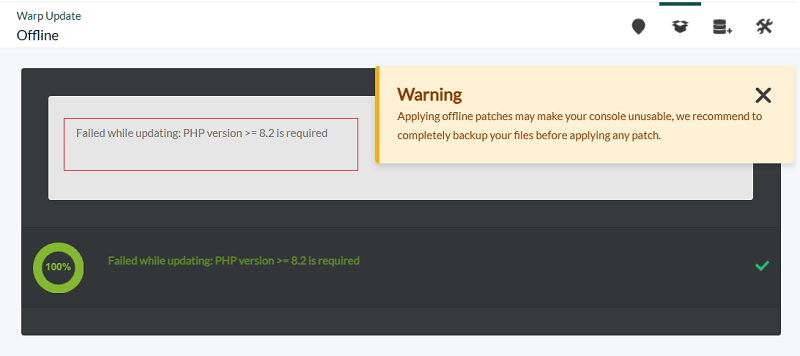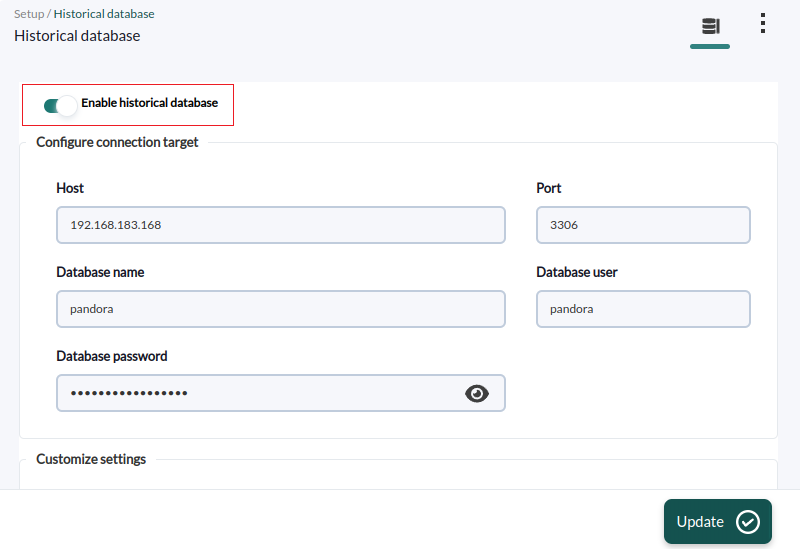772 から 777 へのマイグレーション手順
前提条件
MySQL 5.7 および PHP 8.0 環境で Pandora FMS バージョン 772 をインストールする必要があります。
これらの手順に従った後にインストールされる最終バージョンは、Pandora FMS バージョン 777、MySQL 8、PHP 8.2 になります。
OUM でのマイグレーションおよびアップグレード
Pandora FMS バージョン 772 (MySQL 5.7 および PHP 8.0) からバージョン 777 (MySQL 8 および PHP 8.2)
1. MySQL バージョン 8.0 へのアップグレード を実行する必要があります。
2. 管理(Management) → 設定(Settings) → システム設定(System settings) → システム設定(System settings) → ヒストリデータベース(Historical database) メニューで、ヒストリデータベースへの接続を無効にします。
3. バージョン 775 まで、OUM によるオフラインコンソールのアップグレード を行います。
この時点で、ツールが Pandora FMS バージョン 776 にアップグレードするには PHP バージョン 8.2 をインストールする必要があることを示します。
4. インストールされているオペレーティング システムに応じて、PHP をバージョン 8.2 にアップグレードします。
5. サーバパッケージ tar.gz 777 に更新します。
tar xvzf pandorafms_server_enterprise-7.0NG.777_x86_64.tar.gz cd pandora_server ./pandora_server_installer --upgrade
6. サービスを再起動します。
systemctl restart pandora_server
または、systemd の場合は次のようにします。
systemctl restart pandora_ha
7. 更新前に使用したのと同じパラメータを使用して ヒストリデータベースを再有効化します。
RPM によるマイグレーションとアップグレード
Pandora FMS バージョン 772 (MySQL 5.7 および PHP 8.0) をバージョン 777 (MySQL 8 および PHP 8.2) にアップグレードします。
1. MySQL バージョン 8.0 へのアップグレード を実行します。
2. インストールされているオペレーティングシステムに応じて、PHP をバージョン 8.2 にアップグレードします。
3. RPM によるコンソールの更新。パッケージは サポート Web サイトからダウンロードできます。
rpm -U pandorafms_console_enterprise-7.0NG.777.x86_64.rpm
注: このプロセスでは MR ファイルが適用されます。
4. tar.gz 777 サーバパッケージに更新します。
tar xvzf pandorafms_server_enterprise-7.0NG.777_x86_64.tar.gz cd pandora_server ./pandora_server_installer --upgrade
5. PFMS サーバサービスを再起動します。
systemctl restart pandora_server
または、systemd の場合は次のようにします。
systemctl restart pandora_ha
Tarball によるマイグレーションとアップグレード
Pandora FMS バージョン 772 (MySQL 5.7 および PHP 8.0) からバージョン 777 (MySQL 8 および PHP 8.2)
1. PHP をバージョン 8.2 にアップグレードします。
2. Tarball によるコンソールの更新。tar.gz 形式のパッケージは、サポート Web サイトからダウンロードできます。
pandorafms_console_enterprise-7.0NG.777.tar.gz
3. コンソールを更新するには、ファイルを展開して生成される attachment および enterprise フォルダを /var/www/html/pandora_console に移動する必要があります。
tar xzvf pandorafms_console_enterprise-7.0NG.777.tar.gz && cp -R attachment/enterprise/ /var/www/html/pandora_console/
次に、コンソールディレクトリに必要な権限を設定します。
chown -R www-data. /var/www/html/pandora_console
データベース構造を更新するには、推奨オプションとして次の script を使用します。
php /var/www/html/pandora_console/godmode/um_client/updateMR.php
前のプロセスの代わりに、 以下を手動で実行することもできます:
データベースにログイン:
mysql -u root -p pandora
次のステップでは、必要な MR ファイル (65.sql、66.sql、67.sql、68.sql、69.sql) を適用します。
SOURCE /var/www/html/pandora_console/extras/mr/65.sql; SOURCE /var/www/html/pandora_console/extras/mr/66.sql; SOURCE /var/www/html/pandora_console/extras/mr/67.sql; SOURCE /var/www/html/pandora_console/extras/mr/68.sql; SOURCE /var/www/html/pandora_console/extras/mr/69.sql;
最後に、MR フィールドの更新:
UPDATE tconfig SET VALUE= 69 WHERE token='MR'; exit;
4. tar.gz 777 サーバパッケージに更新します。
tar xvzf pandorafms_server_enterprise-7.0NG.777_x86_64.tar.gz cd pandora_server ./pandora_server_installer --upgrade
5. サービスを再起動します。
systemctl restart pandora_server
または、systemd にて。
systemctl restart pandora_ha
6. 特に Ubuntu を使用している場合は、コンソールエラーを回避するために次のコマンドを実行することをお勧めします。
cd /var/www/html/pandora_console/ && cat extras/delete_files/delete_files.txt | xargs rm -fr


 Home
Home